Kaip pakeisti „Windows 10“, 8.1 produkto kodą
Kaip pakeisti „Windows“ produkto kodą?
- Pakeiskite „Windows 10“ klavišą naudodami komandų eilutę
- Suaktyvinkite „Windows“ klavišą naudodami „SLUI3“
- Pakeiskite „Windows“ produkto kodą naudodami „Settings“
Kai jūs galbūt turėsite pakeisti savo produkto kodą, gausite prie „Windows 8.1“ arba „Windows 10“ naudojimo taško. Jei praleidote produkto kodo skyrių, kai pirmą kartą įdiegėte „Windows 8.1“ arba „Windows 10“ kompiuteryje, nešiojamuoju kompiuteriu ar kituose įrenginiuose, po kurio laiko gali būti paprašyta dar kartą. Yra keletas pasekmių, jei neįjungsite „Windows 10“, 8.1 OS su produkto raktu. Vienas iš jų yra pritaikymo parametrų prieigos prie pradinio ekrano trūkumas „Windows 8.1“ arba „Windows 10“.
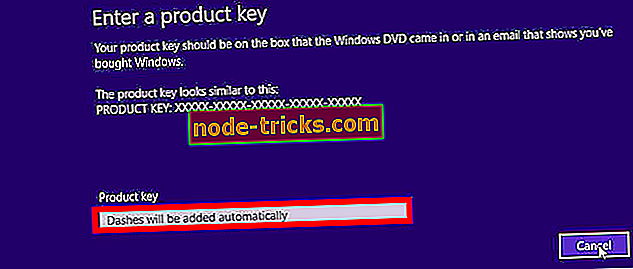
Toliau pateikiame keletą variantų, kuriuos galite sekti, kad pakeistumėte įrenginio „Windows 10“, 8.1 produkto kodą. Kaip šalutinę pastabą, turėtumėte būti labai atsargūs ir įveskite teisingą produkto kodą. Neteisingo klavišo įvedimas gali sukelti sunkių sistemos problemų. Be to, jums nereikės nerimauti dėl šios problemos, nes matysite žemiau labai paprastą pataisą ir galėsite tęsti savo kasdienę veiklą „Windows 8.1“, „Windows 10“ įrenginyje.
„Windows 10“ produkto kodo keitimo žingsniai
1. Pakeiskite „Windows 10“ klavišą naudodami komandų eilutę
- „Windows 8.1“, „Windows 10“ įrenginio pradiniame ekrane turėsite pradėti rašyti „cmd admin“.
- Kai paieškos rezultate yra „cmd admin“ piktograma, spustelėkite jį kairėje.
Pastaba : Jei pasirodo tik cmd piktograma, galite dešiniuoju pelės klavišu spustelėti jį ir pasirinkti parinktį „Vykdyti kaip administratorius“.
- Dabar, kai jūs turite komandų eilutę su administracinėmis teisėmis prieš jus, įveskite komandą „ slmgr.vbs -ipk ACTIVATION KEY “.
Pastaba : pirmiau esančioje komandoje vietoj „ACTIVATION KEY“ reikia įvesti aktyvacijos kodą.
- Parašę komandą, paspauskite klaviatūros mygtuką „Enter“.
- Atsidarys langas „Windows Script host“ („Windows scenarijaus prieglobos“) ir jums reikės kairėje spustelėti „OK“ mygtuką, esantį apatinėje to lango pusėje.
- Dabar komandų eilutės lange reikia įvesti „slmgr.vbs -ipk ACTIVATION KEY“.
Pastaba : pirmiau esančioje komandoje vietoj „ACTIVATION KEY“ turite įvesti jums aktyvinimo kodą / raktą.
- Parašę komandą, paspauskite klaviatūros mygtuką „Enter“.
- Dabar pasirodys kitas „Windows script host“ langas, kuriame teigiama, kad jūsų produktas sėkmingai įjungtas.
- Perkraukite „Windows 8.1“, „Windows 10“ operacinę sistemą.
- Po perkrovimo jūsų gaminys turėtų būti suaktyvintas, o „Microsoft“ vandenženklelis nebebus jūsų darbalaukyje.
2. Suaktyvinkite „Windows“ klavišą naudodami „SLUI3“
- Vėlgi, kaip ir pirmame žingsnyje, įveskite pradinį „Windows 8.1“, „Windows 10“ „cmd admin“ ekraną.
- Spustelėkite kairįjį pelės klavišą ant piktogramos, rodomos paieškos laukelyje.
- Įveskite komandų eilutės langą sekančia eilute „slui 3“.
- Atsivers langas, kuriame reikės įvesti „Windows 8.1“, „Windows 10“ operacinės sistemos produkto kodą.
- Jums reikės kairėje spustelėti mygtuką „Aktyvinti“, kurį turite šiame lange, arba tiesiog paspauskite mygtuką „Įvesti“ po to, kai įvedėte raktą.
Pastaba : norėdami dirbti, turėsite interneto ryšį.
- Perkraukite „Windows 8.1“, „Windows 10“ įrenginį.
- Pažiūrėkite, ar jūsų „Windows 8.1“, „Windows 10 OS“ įjungta teisingai, o vandens ženklas išnyko iš darbalaukio.
3. Pakeiskite „Windows“ produkto kodą naudodami „Settings“
Jei pirmiau išvardyti metodai atrodo šiek tiek pernelyg sudėtingi, galite keisti „Windows“ produkto kodą iš „Nustatymų“ puslapio. Eikite į „Settings“> „Update & Security“> „Activation“> „Change product key“.
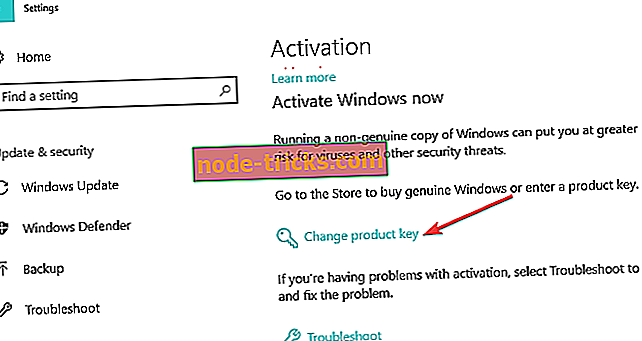
Kaip išspręsti „Windows 10“ aktyvinimo raktų problemas
Jei dėl įvairių problemų negalite keisti „Windows“ produkto kodo, mes galime jums rasti tinkamą sprendimą. Pvz., Galite pabandyti naudoti kitą produkto kodą. Šiame sparčiame pranešime apie tai, kaip įsigyti pigų „Windows 10“ produkto kodą, mes siūlėme jums daugiau informacijos apie naudotojų patirtį perkant pigius „Windows 15“ raktus internete. Kaip greitas priminimas, pirkti produktus iš pardavėjų kitose rinkose yra labai rizikinga. Naujasis produkto raktas gali pasibaigti po tam tikro laiko ir būsite priversti dar kartą pirkti naują.
Jei vis tiek negalite keisti savo produkto kodo, galite sužinoti, kaip išspręsti dažnas produkto raktų problemas.
Taigi jūs turite keletą galimybių, kurias galite pabandyti pakeisti savo „Windows 8.1“ arba „Windows 10“ produkto kodą ir suaktyvinti „Windows 8.1“, „Windows 10“ operacinę sistemą. Naudokite toliau pateiktą komentarų skyrių, jei turite klausimų, susijusių su šiuo straipsniu.




![Mass Effect: Andromedos drebantis fotoaparatas [FIX]](https://node-tricks.com/img/fix/552/mass-effect-andromeda-shaky-camera.jpg)



